Neste tutorial, você aprenderá como formatar seu smartphone Motorola Moto G6 de duas maneiras diferentes. Mostraremos como realizar um hard reset através do modo de recuperação, utilizando apenas os botões físicos do aparelho, e também como formatar o dispositivo diretamente pelas configurações do sistema. Essa ação apagará todos os dados do seu celular, então faça um backup antes de prosseguir.
O que fazer antes de formatar seu celular Motorola?
Antes de formatar seu celular Motorola, é essencial tomar algumas medidas para proteger seus dados. Aqui estão as etapas recomendadas:
- Faça backup de fotos, vídeos, contatos e outros arquivos importantes em um serviço de armazenamento na nuvem (como o Google Drive) ou transfira-os para um computador.
- Anote informações importantes, como senhas de contas, senhas de Wi-Fi e configurações personalizadas, para facilitar a reconfiguração do dispositivo após a formatação.
- Remova a conta Google e a conta Samsung para evitar problemas de sincronização e desvinculação do dispositivo.
- Verifique se a bateria do dispositivo está carregada, idealmente acima de 50%, para evitar que ele desligue durante o processo de formatação.
- Para proteger suas informações pessoais, retire o cartão SIM e o cartão de memória antes de iniciar a formatação.
Como formatar Motorola Moto G6 através do modo de recuperação?
Passo 1: Comece desligando seu Motorola Moto G6. Em seguida, pressione e segure o botão de Diminuir Volume e o botão Ligar/desligar e mantenha ambos pressionados.
Passo 2: No menu, selecione a opção “Recovery Mode” e confirme pressionando o botão Aumentar Volume.
Passo 3: A mensagem “Nenhum comando/No command” aparecerá com o robô do Android. Mantenha pressionado o botão Ligar/desligar e dê um toque no botão Aumentar Volume, depois solte ambos os botões.
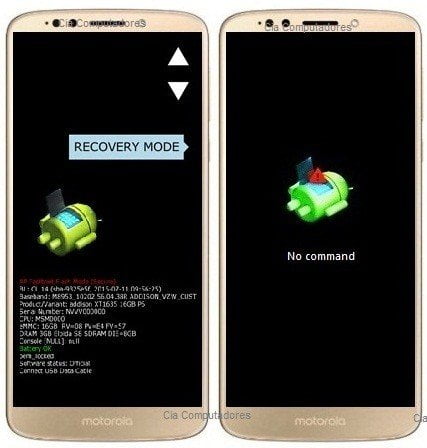
Passo 4: Em seguida, selecione a opção “Wipe data/factory reset” usando o botão Diminuir Volume e confirme com o botão Ligar/desligar.
Passo 5: Na sequência, use o botão Diminuir Volume para selecionar a opção “Yes” e confirme com o botão Ligar/desligar.
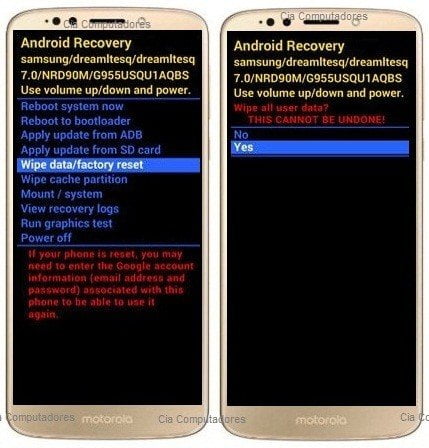
Passo 6: Na próxima tela, use novamente o Diminuir Volume e selecione a opção “Userdata + personalized content” e confirme com o botão Ligar/desligar.
Passo 7: E finalize em “Reboot system now” confirmando com o botão Ligar/desligar.
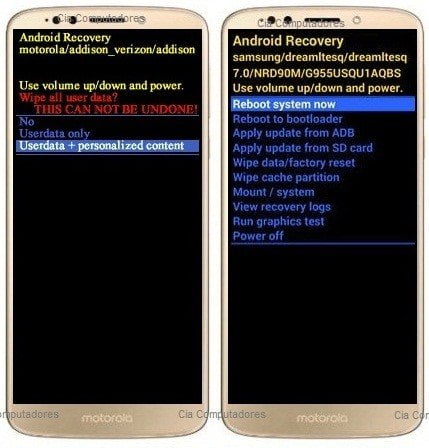
Pronto! Você acabou de realizar um hard reset no Motorola Moto G6. Se tiver alguma dúvida ou sugestão, deixe um comentário e responderemos o mais rápido possível.
Como formatar Motorola Moto G6 pelas configurações?
Com seu Motorola Moto G6 ligado, siga as etapas abaixo:
- Acesse as Configurações do celular.
- Depois toque em Fazer backup e redefinir.
- Em seguida toque em Restaurar dados de fábrica.
- Por fim, toque em Restaurar telefone.
Pronto! Aguarde terminar e depois configure o telefone seguindo as instruções na tela.
O que fazer após formatar o Motorola Moto G6?
Após formatar o Motorola Moto G6, siga estes passos:
- Reinicie o aparelho: o dispositivo geralmente reinicia automaticamente após a formatação. Se não reiniciar, selecione a opção para reiniciar no menu de recuperação.
- Configure o dispositivo: siga as instruções na tela para configurar o idioma, rede Wi-Fi, e conta do Google.
- Restaure seus dados: se você fez backup dos seus dados anteriormente, pode restaurá-los durante o processo de configuração.
- Instale atualizações: verifique se há atualizações de sistema disponíveis e instale-as para garantir que seu dispositivo esteja atualizado com os últimos recursos e correções de segurança.
- Reinstale aplicativos: baixe e reinstale os aplicativos que você usa regularmente a partir da Google Play Store.
- Configure suas preferências: ajuste as configurações de acordo com suas preferências pessoais, como notificações, fundo de tela, e configurações de privacidade.











Excelente tutorial! Segui os passos e consegui formatar meu Moto G6 sem problemas. As dicas foram muito úteis, especialmente a parte sobre como fazer o backup. Obrigado por compartilhar!
Ótimo tutorial! As instruções foram super claras e funcionaram perfeitamente para o meu Moto G6. Agradeço pela ajuda!
Ótimo tutorial! As instruções foram super claras e me ajudaram a formatar meu Moto G6 sem problemas. Obrigado pela ajuda!